ExcelのTEXTJOIN関数:複数の文字列を簡単に結合する方法
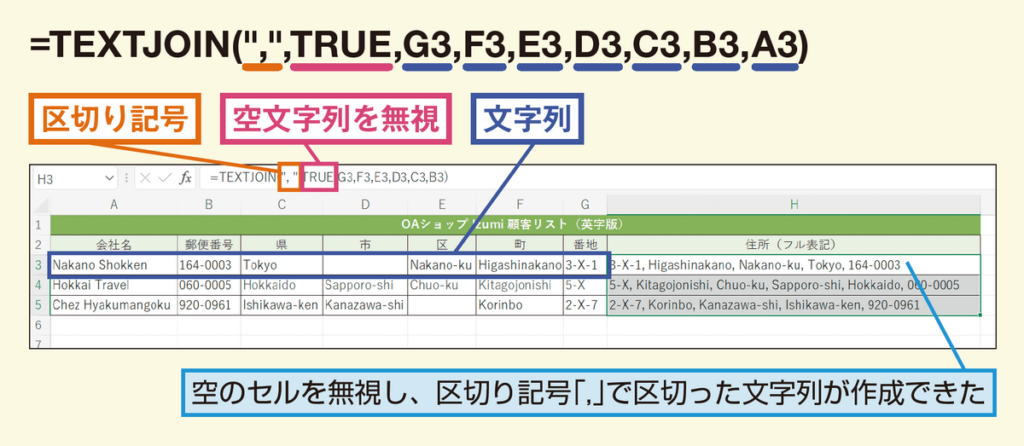
ExcelのTEXTJOIN関数は、複数の文字列を1つの文字列に結合するための便利な関数です。この関数を使うことで、セル範囲にある文字列を簡単にまとめることができます。この記事では、TEXTJOIN関数の使い方とその利点について詳しく説明します。
TEXTJOIN関数は、Excel 2016以降のバージョンで利用可能です。この関数は、複数のセルに分かれたデータを素早く結合することが可能です。たとえば、名前、住所、電話番号などの情報を1つのセルにまとめることができます。
この記事では、TEXTJOIN関数の基本的な使い方から、より複雑な使い方までを紹介します。また、TEXTJOIN関数の利点と、他の関数との組み合わせ方についても説明します。
TEXTJOIN関数とは
TEXTJOIN関数は、Excelで複数の文字列を1つの文字列に結合するための関数です。この関数を使うことで、セル範囲にある文字列を簡単にまとめることができます。TEXTJOIN関数には3つの引数があります。デリミタ、ignore empty、text1, [text2], …です。デリミタは結合する各文字列の間に挿入する文字列を指定します。ignore emptyは空のセルを無視するかどうかを真偽値で指定します。text1, [text2], …は結合する文字列やセル範囲を指定します。
TEXTJOIN関数を使うことで、複数のセルに分かれたデータを素早く結合することが可能です。たとえば、名前と住所などのデータを1つのセルにまとめることができます。また、TEXTJOIN関数は、データの結合に使用するデリミタを自由に選択できるため、データの整理や分析に役立ちます。
Excel 2016以降のバージョンで利用可能なTEXTJOIN関数は、複数の文字列を簡単に結合する方法を提供します。TEXTJOIN関数の使い方をマスターすることで、Excelでのデータ処理の効率を向上させることができます。
TEXTJOIN関数の構文と引数
TEXTJOIN関数は、Excelで複数の文字列を1つの文字列に結合するための関数です。この関数を使うことで、セル範囲にある文字列を簡単にまとめることができます。TEXTJOIN関数の構文は、TEXTJOIN(デリミタ, ignore empty, text1, [text2], …)です。
デリミタは結合する各文字列の間に挿入する文字列を指定します。たとえば、デリミタにカンマを指定すると、文字列はカンマで区切られて結合されます。ignore emptyは空のセルを無視するかどうかを真偽値で指定します。空のセルを無視する場合はTRUEを指定し、無視しない場合はFALSEを指定します。
text1, [text2], …は結合する文字列やセル範囲を指定します。複数のセル範囲を指定する場合は、カンマで区切って指定します。TEXTJOIN関数を使うことで、複数のセルに分かれたデータを素早く結合することが可能です。
TEXTJOIN関数の使い方
TEXTJOIN関数は、Excelで複数の文字列を1つの文字列に結合するための関数です。この関数を使うことで、セル範囲にある文字列を簡単にまとめることができます。TEXTJOIN関数には3つの引数があります。デリミタ、ignore empty、text1, [text2], …です。デリミタは結合する各文字列の間に挿入する文字列を指定します。ignore emptyは空のセルを無視するかどうかを真偽値で指定します。text1, [text2], …は結合する文字列やセル範囲を指定します。
TEXTJOIN関数を使うことで、複数のセルに分かれたデータを素早く結合することが可能です。たとえば、名前と住所が別々のセルに記載されている場合、TEXTJOIN関数を使って1つのセルに結合することができます。また、データの整理や分析にも役立ちます。
TEXTJOIN関数は、Excel 2016以降のバージョンで利用可能です。したがって、古いバージョンのExcelを使用している場合は、TEXTJOIN関数を使用できない可能性があります。ただし、代替の方法として、CONCATENATE関数や&演算子を使用することができます。
TEXTJOIN関数の実践例
TEXTJOIN関数は、Excelで複数の文字列を1つの文字列に結合するための関数です。この関数を使うことで、セル範囲にある文字列を簡単にまとめることができます。たとえば、名前と苗字が別々のセルに記載されている場合、TEXTJOIN関数を使ってフルネームを作成することができます。
また、TEXTJOIN関数は、データの結合に使用するデリミタを指定することができます。たとえば、名前と苗字の間にスペースを挿入したい場合、デリミタとしてスペースを指定することができます。さらに、ignore empty引数を使用することで、空のセルを無視することができます。これにより、データの結合時に空のセルが含まれている場合でも、正しく結合することができます。
TEXTJOIN関数の使用例として、以下のようなシナリオを考えてみましょう。セルA1に名前、セルB1に苗字が記載されている場合、TEXTJOIN関数を使ってフルネームを作成することができます。式は=TEXTJOIN(" ",TRUE,A1,B1)となります。この式では、デリミタとしてスペースを指定し、空のセルを無視するように設定しています。
TEXTJOIN関数の注意点と制限
TEXTJOIN関数は、Excelで複数の文字列を1つの文字列に結合するための便利な関数ですが、使用する際にはいくつかの注意点と制限があります。まず、TEXTJOIN関数はExcel 2016以降のバージョンで利用可能です。古いバージョンのExcelを使用している場合は、この関数を使用することができません。
また、TEXTJOIN関数では、結合する文字列の最大数は255個です。255個を超える文字列を結合しようとすると、エラーが発生します。さらに、TEXTJOIN関数では、結合する文字列の合計文字数は32767文字までです。32767文字を超える文字列を結合しようとすると、エラーが発生します。
TEXTJOIN関数を使用する際には、これらの制限に注意する必要があります。また、TEXTJOIN関数は、セル範囲にある空のセルを無視するかどうかを指定することができますが、空のセルを無視しない場合は、空のセルが結合された文字列に含まれます。
まとめ
TEXTJOIN関数は、Excelで複数の文字列を1つの文字列に結合するための関数です。この関数を使うことで、セル範囲にある文字列を簡単にまとめることができます。TEXTJOIN関数には3つの引数があります。デリミタ、ignore empty、text1, [text2], …です。デリミタは結合する各文字列の間に挿入する文字列を指定します。ignore emptyは空のセルを無視するかどうかを真偽値で指定します。text1, [text2], …は結合する文字列やセル範囲を指定します。
TEXTJOIN関数を使うことで、複数のセルに分かれたデータを素早く結合することが可能です。たとえば、名前と住所が別々のセルに記載されている場合、TEXTJOIN関数を使って1つの文字列に結合することができます。また、データの整理や分析にも役立ちます。
Excel 2016以降のバージョンで利用可能なTEXTJOIN関数は、複数の文字列を簡単に結合する方法を提供します。セル範囲にある文字列をまとめることができるため、データの管理や分析が容易になります。
よくある質問
TEXTJOIN関数とは何ですか?
TEXTJOIN関数は、Excel 2019以降のバージョンで利用できる関数で、複数の文字列を指定された区切り文字で結合することができます。TEXTJOIN関数は、配列式を使用することで、複数のセル内の文字列を簡単に結合することができます。たとえば、名前と住所などの情報を結合して、1つの文字列として表示することができます。
TEXTJOIN関数の使い方はどうですか?
TEXTJOIN関数の使い方は、次のとおりです。まず、TEXTJOIN関数を使用したいセルを選択し、次に「=TEXTJOIN(区切り文字,TRUE,配列)」と入力します。ここで、区切り文字は、文字列を結合する際に使用する文字です。たとえば、カンマやスペースなどです。TRUEは、空のセルを無視するかどうかを指定します。配列は、結合する文字列が含まれるセル範囲です。
TEXTJOIN関数で複数のセルを指定する方法はどうですか?
TEXTJOIN関数で複数のセルを指定する方法は、次のとおりです。複数のセルを指定するには、セル範囲を指定するか、配列式を使用します。たとえば、「A1:A5」と入力すると、A1からA5までのセル内の文字列を結合します。また、「{A1,A3,A5}」と入力すると、A1、A3、A5のセル内の文字列を結合します。
TEXTJOIN関数でエラーが発生する原因は何ですか?
TEXTJOIN関数でエラーが発生する原因は、次のとおりです。TEXTJOIN関数は、Excel 2019以降のバージョンで利用できる関数です。したがって、Excel 2016以前のバージョンを使用している場合、TEXTJOIN関数は使用できません。また、TEXTJOIN関数で使用するセル範囲が正しく指定されていない場合も、エラーが発生します。したがって、セル範囲を正しく指定する必要があります。
コメントを残す
コメントを投稿するにはログインしてください。

関連ブログ記事